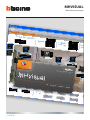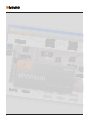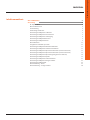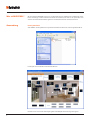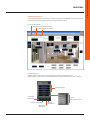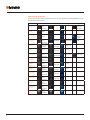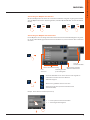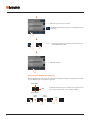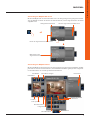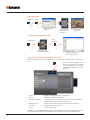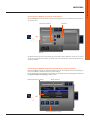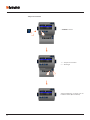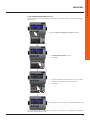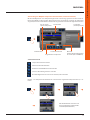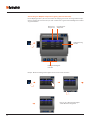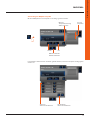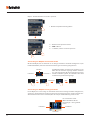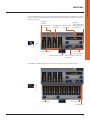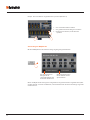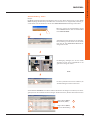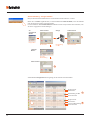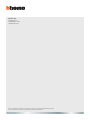MHVISUAL
Gebrauchsanweisungen
11/10-01 PC

2

MHVISUAL
Gebrauchsanweisungen
3
Inhaltsverzeichnis
Was ist MHVISUAL? 4
Anwendung 4
Ein Projekt öffnen 4
Überwachter Bereich 5
Fernbedienung 5
Statusanzeige der Geräte 6
Anwendung des Objekts SCS-Aktuator 7
Anwendung des Objekts Szenarienmodul 7
Anwendung des Objekts SCS-Bewegung 8
Anwendung des Objekts Web Server 9
Anwendung des Objekts Kamera 9
Film aufzeichnen 10
Fotografieren und Bilder speichern 10
Anwendung des Objekts Diebstahlschutzzentrale 10
Anwendung des Objekts Stromlasten kontrollieren 11
Anwendung des Objekts Temperatursteuerzentrale (99 Zonen-Zentrale) 11
Anwendung des Objekts Temperatursteuerzentrale (99 Zonen-Zentrale) 17
Anwendung des Objekts Temperaturregelung (4 Zonen-Zentrale) 18
Anwendung des Objekts Tonquelle 19
Anwendung des Objekts Standard-Verstärker 20
Anwendung des Objekts Leistungsverstärker 20
Anwendung des Objekts Uhr 22
Alarmverwaltung – "Basis" 23
Alarmverwaltung – "Fortgeschritten" 24

4
Mit der Software MHVISUAL können Sie ein übersichtliches, klar strukturiertes Schaltbild der instal-
lierten SCS-Anlage erstellen und haben dadurch ein Instrument, mit dem Sie das System über eine
einfache und anwenderfreundliche grafische Schnittstelle bedienen und steuern können.
Ein Projekt öffnen
Zum Aufrufen der Projektdatei das Symbol der betreffenden Datei mit einem Doppelklick öffnen.
Was ist MHVISUAL?
Anwendung
Das Projekt erscheint direkt im überwachten Bereich.
Nun können Sie anhand der zum Projekt gehörenden Objekte mit der Anlage interagieren.

MHVISUAL
Gebrauchsanweisungen
5
Überwachter Bereich
In diesem Bereich können Sie anhand der zum Projekt gehörenden Objekte mit den einzelnen An-
lagenkomponenten interagieren und die jeweiligen Zustände prüfen.
Fernbedienung
Auf dieser Bildseite können Sie das Projekt starten, abbrechen und überwachen.
Zudem können Sie die einzelnen Seiten durchblättern und die Stufen anzeigen oder verbergen.
Bildseite Optionen öffnen
Bildseite Alarmmeldungen öffnen
Fernbedienung öffnen
Bildseite wählen
Zurück zur
Hauptseite
Überwachung starten
Überwachung
abbrechen
Anzeige
aktualisieren
Stufen
anzeigen/verbergen

6
Objekt Status
Aktuator
Off-line/
Status
undefiniert
Aus Ein
Lampe durch-
gebrannt
(Dimmer)
Kontakt Off-line Aus Ein
Szenarienmodul
Off-line Aus Ein
Wird
geändert/
erstellt
Bewegung
Off-line/
Status
undefiniert
NACH OBEN NACH UNTEN STOP
Web Server
Off-line/Web
Server nicht
verfügbar
Aus
(nur Design)
Ein (On Line)
Kamera
Off-line
Aus
(nur Design)
On-line
Alarmzentrale
Off-line/
Status
undefiniert
Nicht
eingeschaltet
Eingeschaltet Alarm aktiv
Stromlast
Off-line/
Status
undefiniert
Aus Ein
Temperatursteu-
erzentrale
99 Zonen
Off-line/
Status
undefiniert
Aus
(nur Design)
On-line
Temperatursteu-
erzentrale
4
Zonen
Off-line/
Status
undefiniert
Aus
(nur Design)
On-line
Hauptsonde
Off-line/
Status
undefiniert
Aus
(nur Design)
Ein
Nebensonde
Off-line/
Status
undefiniert
Aus
(nur Design)
Ein
Tonquelle
Off-line/
Status
undefiniert
Aus Ein
Tonverstärker
Standard
Off-line/
Status
undefiniert
Aus Ein
Leistungsver-
stärker
Off-line/
Status
undefiniert
Aus Ein
Statusanzeige der Geräte
Der Status der einzelnen Anlagenkomponenten ist aus dem Symbol der jeweiligen Objekte ersicht-
lich, die zum Projekt gehören:

MHVISUAL
Gebrauchsanweisungen
7
Anwendung des Objekts SCS-Aktuator
Mit diesem Objekt wird der Status des vorhandenen Aktuators zeitgleich angezeigt. Durch Ankli-
cken des Objekts wird dessen Zustand geändert (sowohl im Modus EIN/AUS, als auch im Dimmer-
Modus).
Beispiel - Neues Szenario erstellen (Szenario 3)
AUS EIN AUSEIN
Anwendung des Objekts Szenarienmodul
Dieses Objekt ist als in der Anlage tatsächlich vorhandenes Szenarienmodul konfiguriert. Es gestat-
tet, die im selben Modul gespeicherten Szenarien zu aktivieren, neue zu erstellen oder vorhandene
zu ändern.
Liste
Szenarien
Tasten Szenariensteuerung
Steuerungsmodus
sperren/freigeben
Liste der
Szenarienmodule
Gespeichertes Szenario
aktivieren/deaktivieren
Startet die Aufnahme eines neuen Szenarios oder ergänzt ein
vorhandenes Szenario mit neuen Aktionen
Aufnahme stoppen
Aktionen des gewählten Szenario s löschen
Alle Szenarien löschen (auch die vorhandenen des
Szenarienmoduls)
1 > Das zu speichernde Szenario wählen
2 > Steuerungsmodus freigeben
1
2

8
3 > Aufzeichnung des Szenarios starten
Das Objekt wechselt die Anzeige, um den Aufnahmestatus
zu melden
6 > Aufnahme stoppen
3
6
4 - 5 > Die Aktionen aktivieren, die zum Szenario gehören (z.B.
Lichter ON, Rollläden AUF)
4 5
Anwendung des Objekts SCS-Bewegung
Mit diesem Objekt wird der Status des vorhandenen Aktuators zeitgleich angezeigt. Durch Ankli-
cken des Objekts wird dessen Zustand geändert.
NACH OBEN
NACH UNTEN
STOP
NACH
UNTEN
NACH
OBEN
STOP
Das Objekt SCS-Bewegung ist in drei Bereiche gegliedert, von
denen jeder einzelne einen anderen Befehl ausführt.

MHVISUAL
Gebrauchsanweisungen
9
Anwendung des Objekts Web Server
Mit diesem Objekt wird der vorhandene Web Server der Anlage zeitgleich angezeigt. Durch Ankli-
cken des Objekts erscheint das Fenster mit den Parametern, in dem einige Parameter des Geräts
aufgeführt sind.
Anwendung des Objekts Kamera
Mit diesem Objekt werden die Kameras der Anlage zeitgleich angezeigt. Durch Anklicken des Ob-
jekts Kamera erscheint das Kamerafenster, in dem Momentaufnahmen geknipst, Filme aufgezeich-
net und die Kameras ein- und ausgeschaltet werden können.
Weitere Daten des
angeschlossenen Web Servers
Daten des angeschlossenen Web Servers
Liste der angeschlossenen Web ServerAnzeigefenster Parameter
Film-Ordner
Foto-Ordner Fotos/Filme anzeigen
Löschen
Foto speichern
Film umbenennen
Fotografieren
Film aufzeichnen
Film abbrechen
Kamera ausschalten
Bild einstellen
Kameraliste

10
Anwendung des Objekts Diebstahlschutzzentrale
Mit diesem Objekt können die Alarmmeldungen von Systemen mit Alarmzentrale verwaltet wer-
den.
Film aufzeichnen
Der Film wird
abgespielt
Film wählen und
Film anzeigen
anklicken
Aufzeichnen
Komprimierung
wählen
Stop
Fotografieren und Bilder speichern
Fotografieren
Ein Bild aus dem
Foto-Ordner wählen
Bild
speichern
Bild im gewünschten
Ordner abspeichern
Wenn ein Alarm im Objekt Alarm-
zentrale gemeldet wird, erscheint
eine rote Anzeige. Mit einem Klick
auf das Objekt öffnet sich ein Anzei-
gefenster.
• Status zeigt an, ob die Alarmanlage eingeschaltet ist
• Batterie zeigt an, ob die Batterie funktioniert
• Überwachte Bereiche zeigt die aktiven Bereiche (weißer Hintergrund) und im Alarmfall die
betreffenden Bereche an (Zonennummer in rot)
• Andere Bereiche Anzeige weiterer Bereiche (Schalter, Hilfsgeräte und Zentrale)
• Techniker Anzeige der technischen Alarme
• Anlage IP-Adresse der Anlage
Wenn der Posten ”ALARM” angeklickt wird, erscheint die Bildseite mit den Alarmmeldungen, in der
die anliegenden Alarme angezeigt und bearbeitet werden können (siehe Abschnitt „Alarme”).

MHVISUAL
Gebrauchsanweisungen
11
Anwendung des Objekts Stromlasten kontrollieren
Mit diesem Objekt werden die Geräte zeitgleich angezeigt, die an eine Stromlaststeuerzentrale an-
geschlossen sind.
Anwendung des Objekts Temperatursteuerzentrale (99 Zonen-Zentrale)
Mit diesem Objekt erfolgt die Temperatureinstellung, die Abschaltung und die Einstellung des
Frostschutz-/Wärmeschutzmodus für die gesamte Anlage.
Für die Temperatureinstellung der Anlage stehen einige Programme zur Verfügung, die im Bereich
Programme Temperaturregelung gewählt werden.
Bei Überbelastung wird eines der Geräte ggf. angeschaltet. Durch Anklicken der Taste, die rechts
neben der abgeschalteten Stromlast erscheint, kann der Status forciert und das Gerät wieder ein-
geschaltet werden.
Priorität
Status der Stromlast
Stromlast
Modus Zentrale
Steuertasten für die Anlage
Funktionsmodus der Anlage

12
Temperatur einstellen
Auf dem Bildschirm erscheint nun der
Funktionsmodus (Manuell Heizen)
1 2
1 > Temperatur einstellen
2 > Bestätigen
> MANUELL wählen

MHVISUAL
Gebrauchsanweisungen
13
1 > FEIERTAG AKTIVIEREN markieren
2 > Bestätigen
1 > Datum und Uhrzeit einstellen (z.B. 10/11/10, 12.08 Uhr)
2 > Ein Wochenprogramm wählen (z.B. Heizen 2)
3 > Bestätigen
Auf dem Bildschirm erscheint nun der Modus Heizung Feiertag
1
1
2
32
Das Feiertagsprogramm wird bis um 12.08 Uhr des 10. November 2010 ausgeführt, anschließend
wird das Programm Heizen 2 aktiv.
Funktion FEIERTAG AKTIVIEREN einstellen
Mit dieser Funktion kann für bestimmte Zeiträume ein spezielles tägliches Funktionsprofil einge-
stellt werden.
> Bereich Temperaturreglungsprogramme aufrufen

14
Funktion WÖCHENTLICHES PROGRAMM AKTIVIEREN einstellen
Mit dieser Funktion kann ein Wochenprogramm eingestellt werden, das in der Temperatursteuer-
zentrale gespeichert ist.
1 > WÖCHENTLICHES PROGRAMM AKTIVIEREN markieren
2 > Bestätigen
1 > Ein Wochenprogramm wählen (z.B. Heizen 3)
2 > Bestätigen
Auf dem Bildschirm erscheint nun der Modus Programm Hei-
zen
> Bereich Temperaturreglungsprogramme aufrufen
1
2
1
2
Mit dieser Einstellung arbeitet die Anlage automatisch und führt die Programmabfolge aus, die im
Programm Heizen 3 abgelegt ist.

MHVISUAL
Gebrauchsanweisungen
15
Funktion SZENARIO AKTIVIEREN einstellen
Mit dieser Funktion kann eines der Szenarien aktiviert werden, die in der Zentrale gespeichert sind.
1 > SZENARIO AKTIVIEREN markieren
2 > Bestätigen
1 > Ein SZENARIO wählen (z.B. Heizen 4)
2 > Bestätigen
Auf dem Bildschirm erscheint nun der Modus Programm Heizen
> Bereich Temperaturreglungsprogramme aufrufen
1
2
1
2
Mit dieser Einstellung können unterschiedliche Temperaturen eingestellt werden, wie im Programm
Heizen 4 abgelegt.

16
Funktion SZENARIO URLAUB einstellen
Mit dieser Funktion kann der Modus Urlaub eingestellt werden.
1 > SZENARIO URLAUB markieren
2 > Bestätigen
1 > Datum und Uhrzeit einstellen (z.B. 10/11/10, 12.10 Uhr)
2 > Ein Wochenprogramm wählen (z.B. Heizen 2)
3 > Bestätigen
Auf dem Bildschirm erscheint nun der Modus Heizen Urlaub
> Bereich Temperaturreglungsprogramme aufrufen
1
2
1
3
Nun arbeitet die Anlage bis um 12.10 Uhr des 10. November 2010 im Frostschutzmodus, anschlie-
ßend wird das Programm Heizen 2 aktiv.
2

MHVISUAL
Gebrauchsanweisungen
17
Anwendung des Objekts Temperatursteuerzentrale (99 Zonen-Zentrale)
Mit diesem Objekt kann eine Temperaturreglersonde in der Anlage gesteuert werden. Durch An-
klicken des Objekts im überwachten Bereich können die Sondendaten angezeigt, die Temperatur
eingestellt, der Frostschutz-/Wärmeschutzmodus eingestellt und der Bereich abgeschaltet werden.
Zonenmodus Sondenliste
(nur Hauptsonde)
Sondensteuertasten
Von der Sonde
erfasste Temperatur
Manuelle
Temperaturumstellung durch
die Sonde (nur L/N/NT4692)Programmierte Temperatur
Sondenmodus
Sondensteuertasten
Zurück auf den letzten Modus
Temperatur manuell einstellen
Modus Frostschutz/Wärmeschutz einstellen
Forcierte Abschaltung der Zone einstellen
Geschwindigkeit der Fan-Coil-Sonde einstellen, falls vorhanden
Beispiel – Die Temperatur im Verhältnis zur in der Zentrale eingestellten Temperatur um 0,5 °C er-
höhen.
Auf dem Bildschirm erscheinen nun
die neue Temperatur und der Funkti-
onsmodus (Manuell Heizen)

18
Anwendung des Objekts Temperaturregelung (4 Zonen-Zentrale)
Dieses Objekt gestattet es, die von den Sonden der Anlage gemessenen und eingestellten Tempe-
raturen anzeigen zu lassen. Bei den „Fan-Coil“-Sonden kann sogar die Geschwindigkeit des Lüfters
eingestellt werden.
Gemessene
Temperatur
Programmierte
Temperatur
Lüftersteuerung
abrufen
Lüftergeschwindigkeit
einstellen
Beispiel - Mindeste Lüftergeschwindigkeit einer Fan-Coil-Sonde einstellen
Nun ist die Lüftergeschwindigkeit
auf das Minimum eingestellt.

MHVISUAL
Gebrauchsanweisungen
19
Anwendung des Objekts Tonquelle
Mit diesem Objekt kann eine Tonquelle in der Anlage gesteuert werden.
In der Bildseite Ambiente kann der Raum gewählt werden, in dem die Tonquelle wiedergegeben
werden soll.
Öffnet/schließt die
Bildseite Ambiente
Bildseite
Tonquellensteuerung
öffnen/schließen
Liste der
Tonquellen
Zurück Vor
Ambiente
aktivieren/deaktivieren
Alle Ambiente
aktivieren/deaktivieren

20
1 > Gewünschte Frequenz einstellen
2 > MEM anklicken
3 > 1 anklicken, um den Sender zu speichern
1
3
2
Anwendung des Objekts Standard-Verstärker
Mit diesem Objekt, das als tatsächlich in der Anlage vorhandener Verstärker konfiguriert ist (nur
Punkt-Punkt-Modus), kann der Status des Verstärkers gesteuert und angezeigt werden.
Das Objekt Verstärker ist in 4 Bereiche gegliedert, in der
Mitte wird der Zustand angezeigt und der Verstärker
ein- und ausgeschaltet. Mit den Tasten links und rechts
wird die Lautstärke reguliert, die Lautstärke selbst wird
im darunter liegenden Feld angezeigt.
Lautstärke - Lautstärke +
EIN/AUS
EIN Lautstärke + AUS
Anwendung des Objekts Leistungsverstärker
Dieses Objekt, das in der Anlage als tatsächlich vorhandener Leistungsverstärker konfiguriert ist,
gestattet es den Verstärker zu steuern und dessen Status anzeigen zu lassen. Anders als beim Stan-
dard-Verstärker kann hier die Lautstärke (über die entsprechende Bildseite) justiert werden.
Öffnet die Bildseite für die
Einstellungen = Taste gedrückt
halten
Ein-/ausschalten = Klick
Lautstärke
Lautstärke - Lautstärke +
Beispiel – Einen Radiosender als “Sender 1” speichern.
> Bildseite Tonquellensteuerung öffnen
Seite wird geladen ...
Seite wird geladen ...
Seite wird geladen ...
Seite wird geladen ...
Seite wird geladen ...
Seite wird geladen ...
-
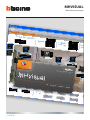 1
1
-
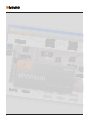 2
2
-
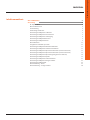 3
3
-
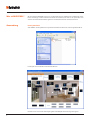 4
4
-
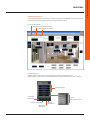 5
5
-
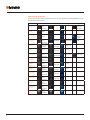 6
6
-
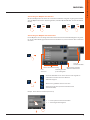 7
7
-
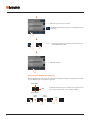 8
8
-
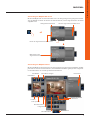 9
9
-
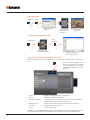 10
10
-
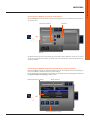 11
11
-
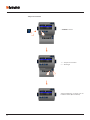 12
12
-
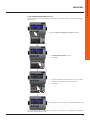 13
13
-
 14
14
-
 15
15
-
 16
16
-
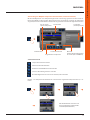 17
17
-
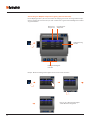 18
18
-
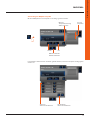 19
19
-
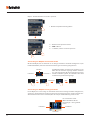 20
20
-
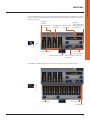 21
21
-
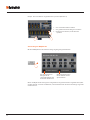 22
22
-
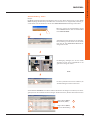 23
23
-
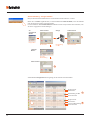 24
24
-
 25
25
-
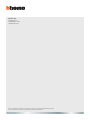 26
26